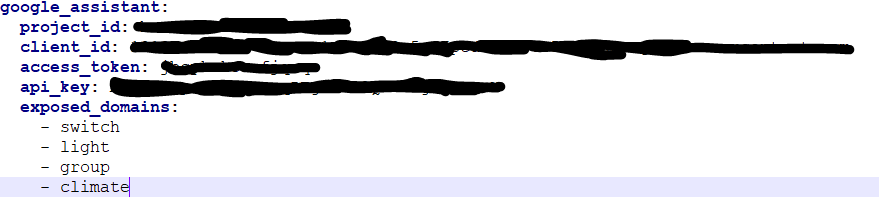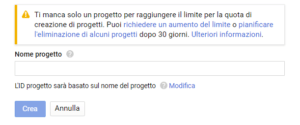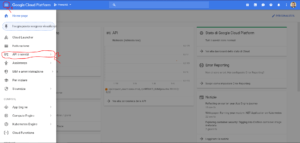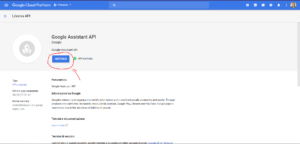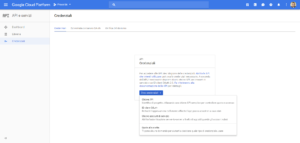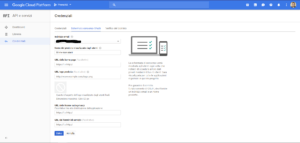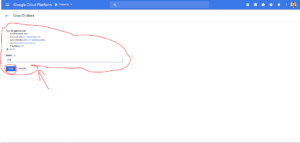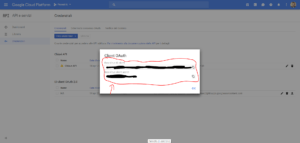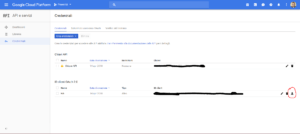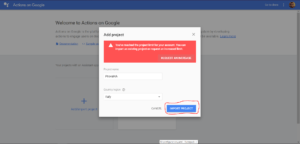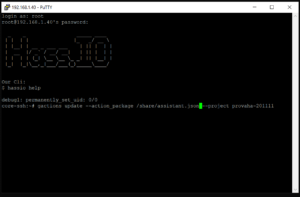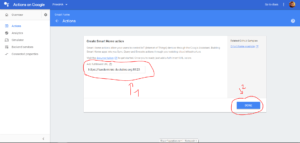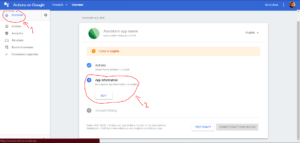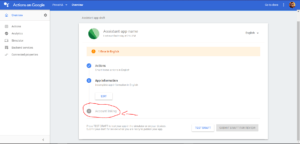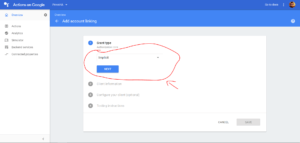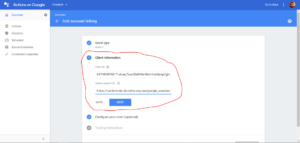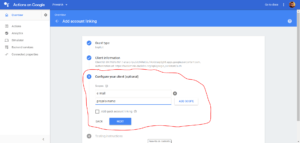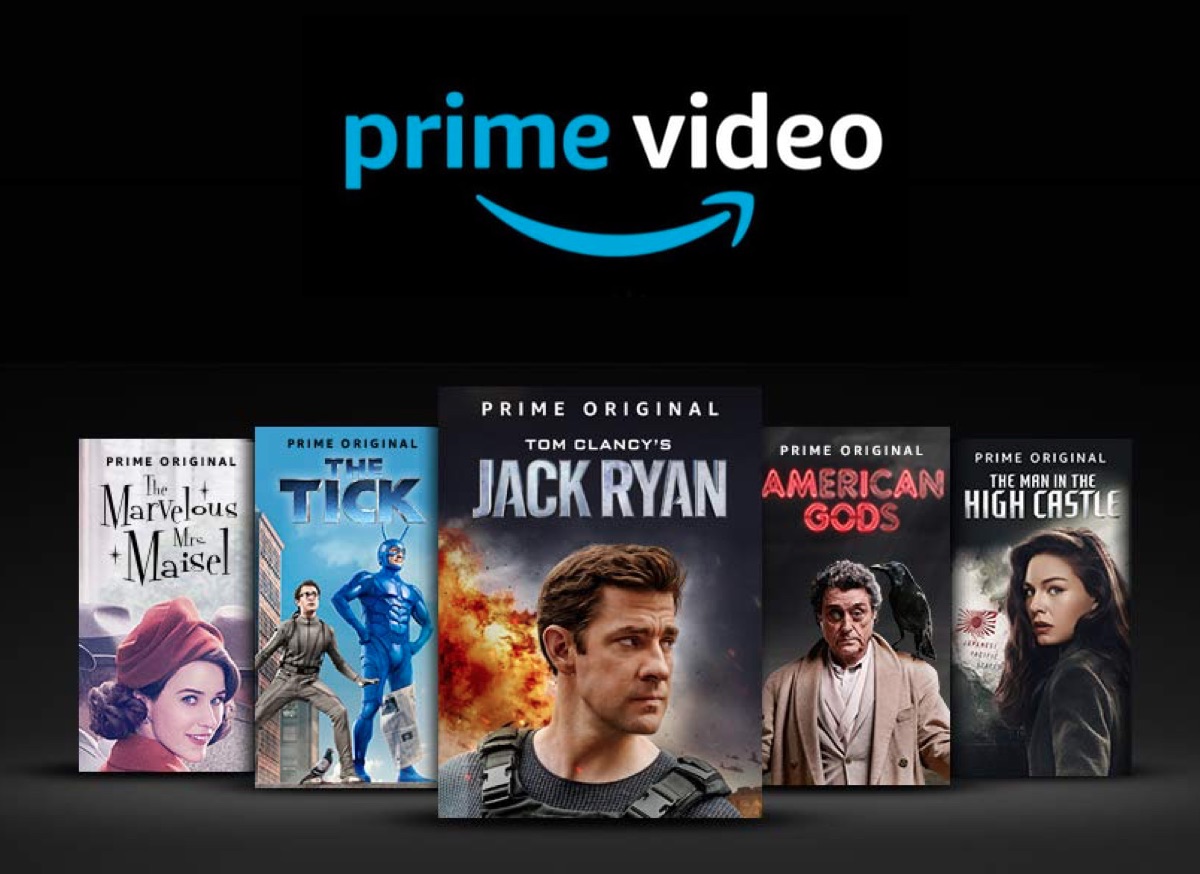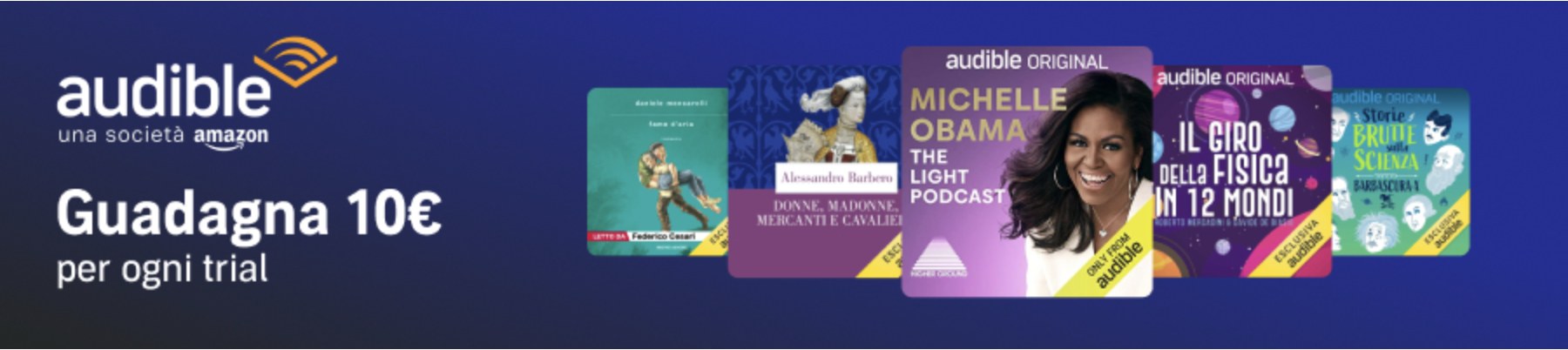In Questa parte di guida vedremo come collegare Google Assistant in Home Assistant per poter controllare con Google Home(Home Mini) o Google Assistant su telefono i nostri dispositivi collegati senza dover passare tramite servizi tipo IFTTT .
Come prima cosa bisogna avere un’account google e se non lo avete dovete crearvelo (dubito non lo aviate, ma io preciso sempre), poi dovrete andare sulla pagina di Home Assistant ( QUI ) dove troverete il codice da mettere nel vostro file configuration.yaml e dovrebbe essere come in foto
A Questo punto dovrete andare nella cloud console ( qui ) di google e fare il login con il vostro account google (quando vi dirò di salvarvi qualcosa negli appunti scrivete accanto cosa avete copiato perchè vi servirà):
1) Clicca su crea progetto:
2) Dagli un nome al progetto:
3) Aspetta che il progetto sia creato
4) Aggiorna la pagina e clicca sul progetto
5) clicca dove indica la freccia 1 e premi dove indica la freccia 2
6) Entrati in Api e servizi cliccare su + abilita servizi, cerca “Google Assistant”, clicca su abilita e poi gestisci
7) Poi clicca su credenziali, crea credenziali e poi clicca su chiave api
8) Salvare negli appunti la chiave e chiudi
9) Crea credenziali poi crea ID Client OAuth, clicca su configura pagina consenso, configura la pagina e salva
10) Seleziona altro, dai un nome e premi crea
11) Salvatevi i due id che escono
12) scaricate il file Json dal pulsante nel cerchio rosso, rinominate il file in assistant senza cambiare estensione e tramite la condivisione samba mettetelo nella cartella share
13) Andate nella Developer Plattaform, cliccate su ” +Add/import project “, inserite il nome al progetto come quello precedente, nazione italia e premete su import project
14.1) Prima di mandare il codice per le gactions bisogna scarica lo script versione linux arm ( da qui ) su hassio metterlo nella cartella share(per chi ha hassio) o nella cartella /home/pi/ (per chi ha raspbian).
14.2) solo per chi ha hassio deve andare nella carte lla share prima di inviare il codice dando questi comandi in sequenza (senza le virgolette) 1)”cd ..” 2)”cd /share”
14.3) Cliccate su Build sotto Action SDK e copiate il codice che vi da, aprite la shell, al posto di ” PACKAGE_NAME ” mettete assistant.json, date invio e vi darà un link copiatelo nel browser accedete con il vostro account e copiare il codice che vi dà nella shell (salvate il codice negli appunti) e premete invio (se si usa raspbian bisogna mettere ” ./ ” prima del comando)
14.4) Se avete problemi dategli i permessi con questo comando “chmod 777 gactions” o “sudo chmod 777 gactions”
15) Adesso premete build sotto Smart Home e configuriamo quello che chiede
16) Inserite l’url di home assistant e premete su done
17) Andate in orveview, poi app information edit e configurate tutto quello che vi chiede
18) Andate in account linking
19) Selezionate implicit nel menu a tendina e cliccate next
20) Configura con il client id e l’url (https://tuodominio.duckdns.org:8123/api/google_assistant/auth e per chi ha messo la password a Home Assistant la deve provare a mettere così https://tuodominio.duckdns.org:8123/api/google_assistant/auth?api_password=tuapassword)
21) Inserire la propria e-mail, cliccate add scope, inserire il proprio nome e premere next
22) Inserite l’ultima cosa che vi chiede, salvate, test draft e sopo il caricamento potete chiudere la pagina
23) Inserite i codici nella configurazione come nella foto iniziale, salvate il file configuration.yaml e riavviate Home Assistant
24) Adesso nella vostra app per Google Home o Google Assistant potete configurare il tutto
aggiungo che se non funziona l’access token (o lo avete perso) quando lo mettete nella configurazione di home assistant eseguite questa guida( per poter recuperare il token bisogna aver attivo l’accesso a due fattori sull’account) :
- andate a questo link https://security.google.com/settings/security/apppasswords
- selezionate app e metti altra:
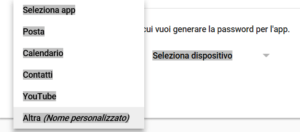
- poi mette il nome dell’app e clicca su genera
- copia il token che ti esce nella barra gialla senza spazi e mettilo come token nella configurazione di Google Assistant nel file configuration.yaml di Home Assistant
- come al solito salvate il file e riavviate home assistant
In fine vi lascio lascio un video in inglese che fa capire come fare: https://www.youtube.com/watch?v=iS_88VzrFuw
Per avere aiuto io e altri abbiamo creato un canale Discord dove potete collegarvi e ci aiutiamo a vicenda https://discord.gg/CTCrSm5